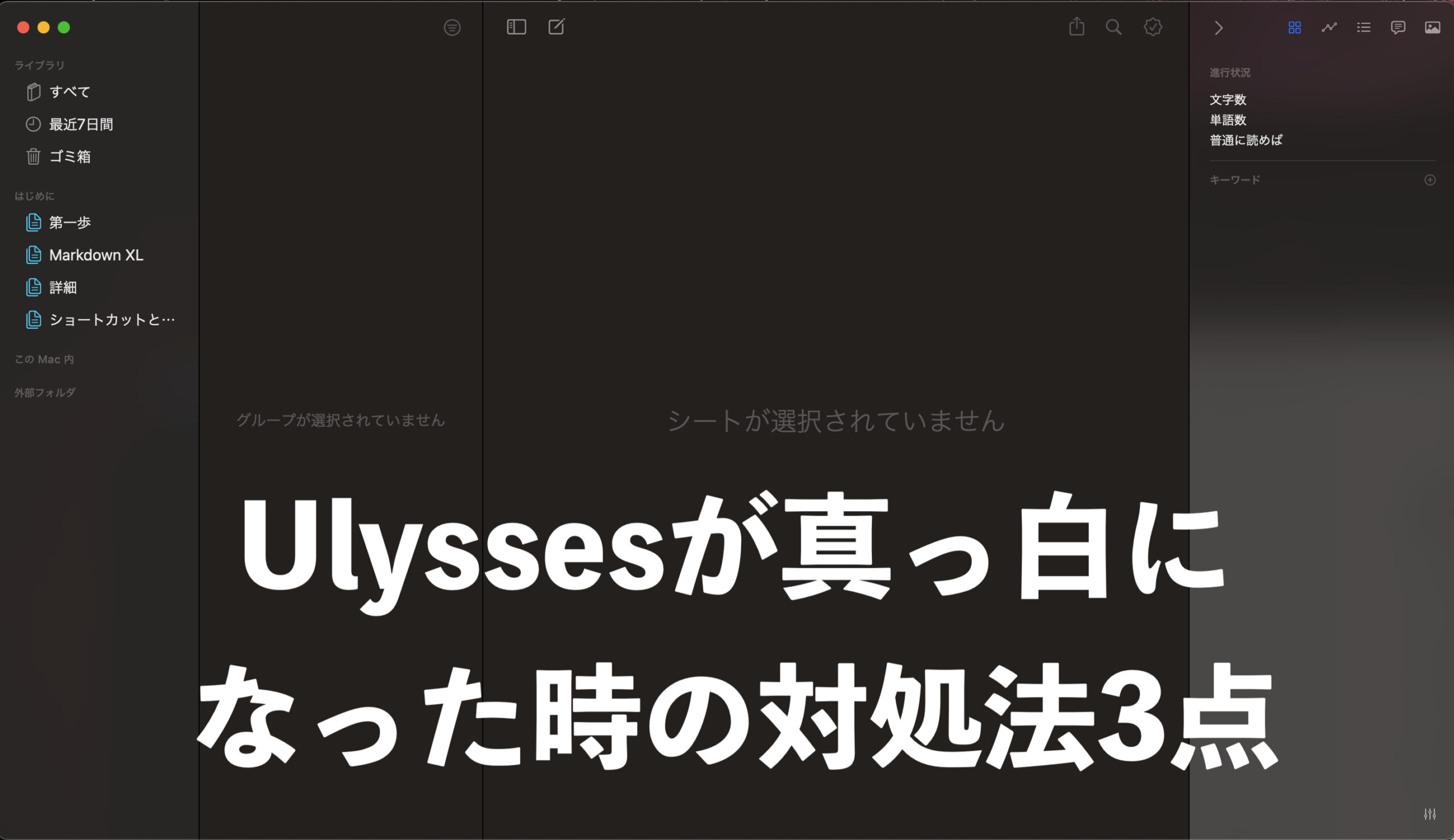
普段Blogの執筆などはUlyssesをつかっているのですが、時折iCloudとの同期ができなくなってこれまで編集してきたコンテンツが全て見えなくなってしまうことがあります。
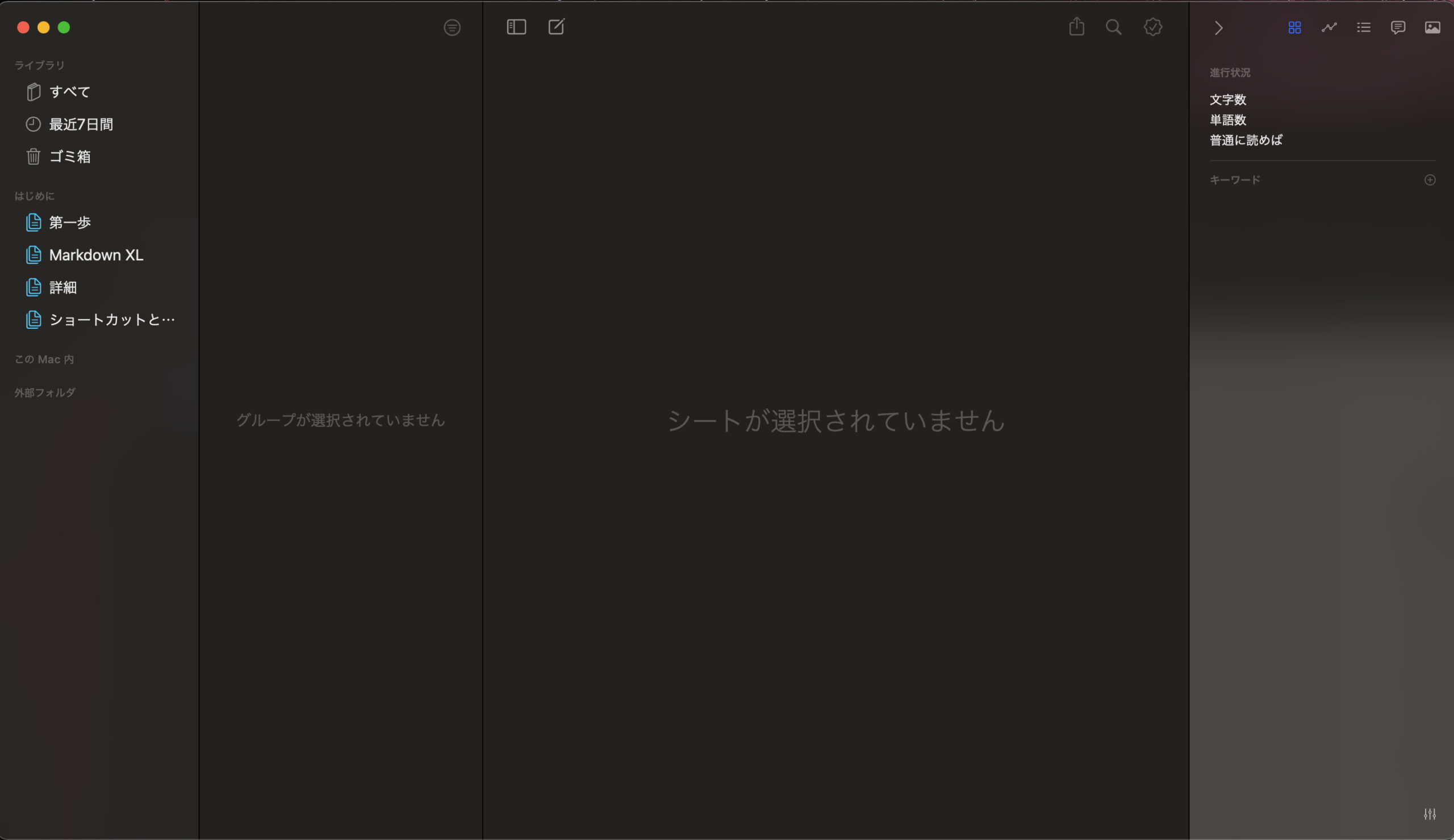
まず確認すべき内容
一番最初に確認すべきはUlyssesの環境設定の中にあるライブラリの「iCloud」にチェックが入っているかという点。
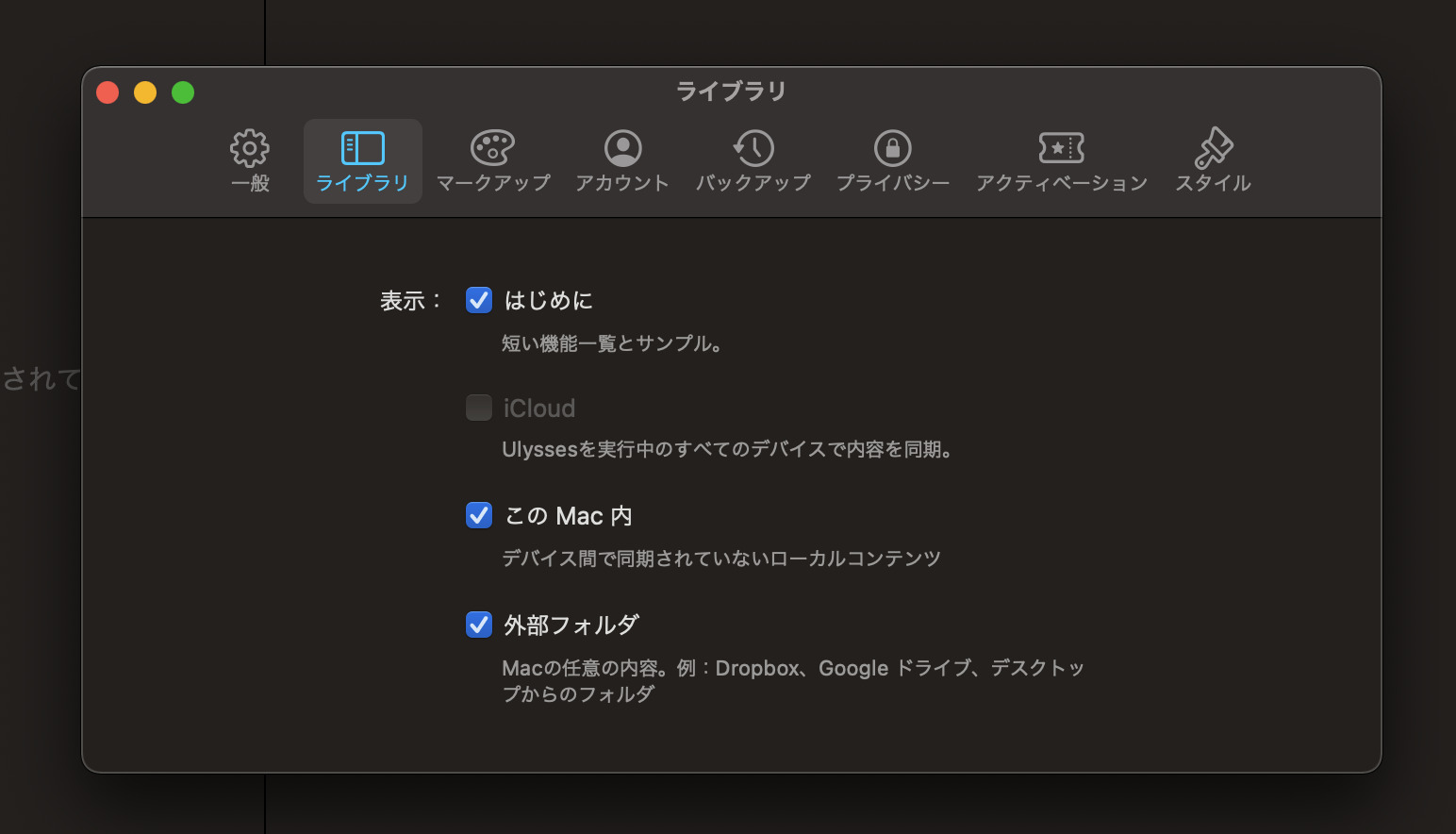
ここのチェックが外れているだけなら、チェックするだけで同期がはじまりiCloud上にあるデータがすぐに反映されます。
問題は上記スクリーンショットにもある通り「iCloud」という項目が無効化(チェックを入れられない)されている場合です。
システム設定を確認して駄目なら再起動
システム設定→Apple ID→iCloud Driveで、iCloud Driveの利用が許可されたアプリを確認することできます。
ここでUlyssesのチェックが外れている場合は改めてチェックを入れることで、Ulyssesアプリ側のライブラリ設定でiCloudの同期設定が行えるようになります。
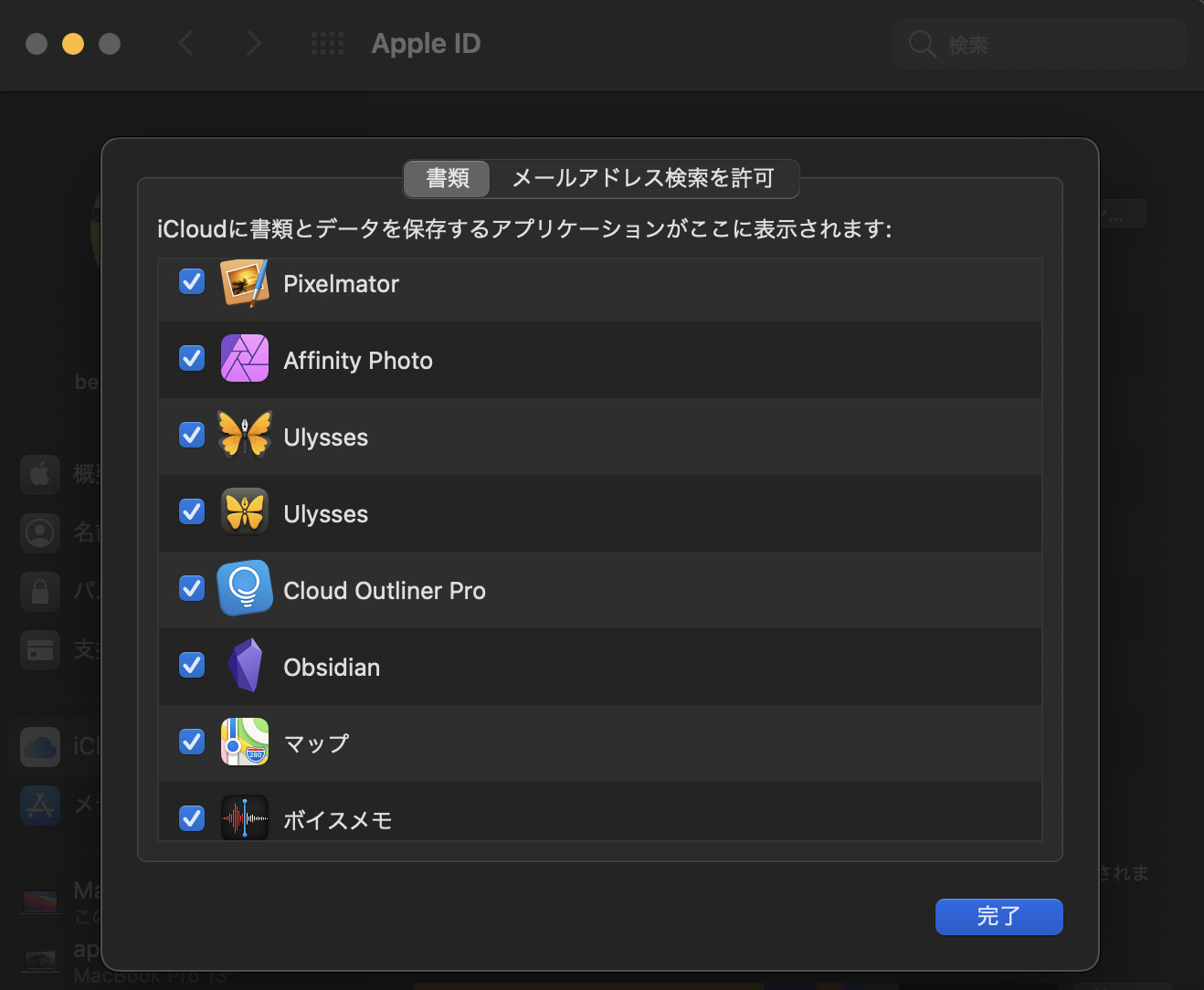
ただ、システム設定のiCloud Drive設定が問題ない場合でも、UlyssesのiCloud同期が復旧しない場合があります。
そういう時は最も原始的な手段であるMacの「再起動」を行いましょう。アプリの再起動では私の環境は復旧しなかったのですが、Macごと再起動で無事復旧することができました。
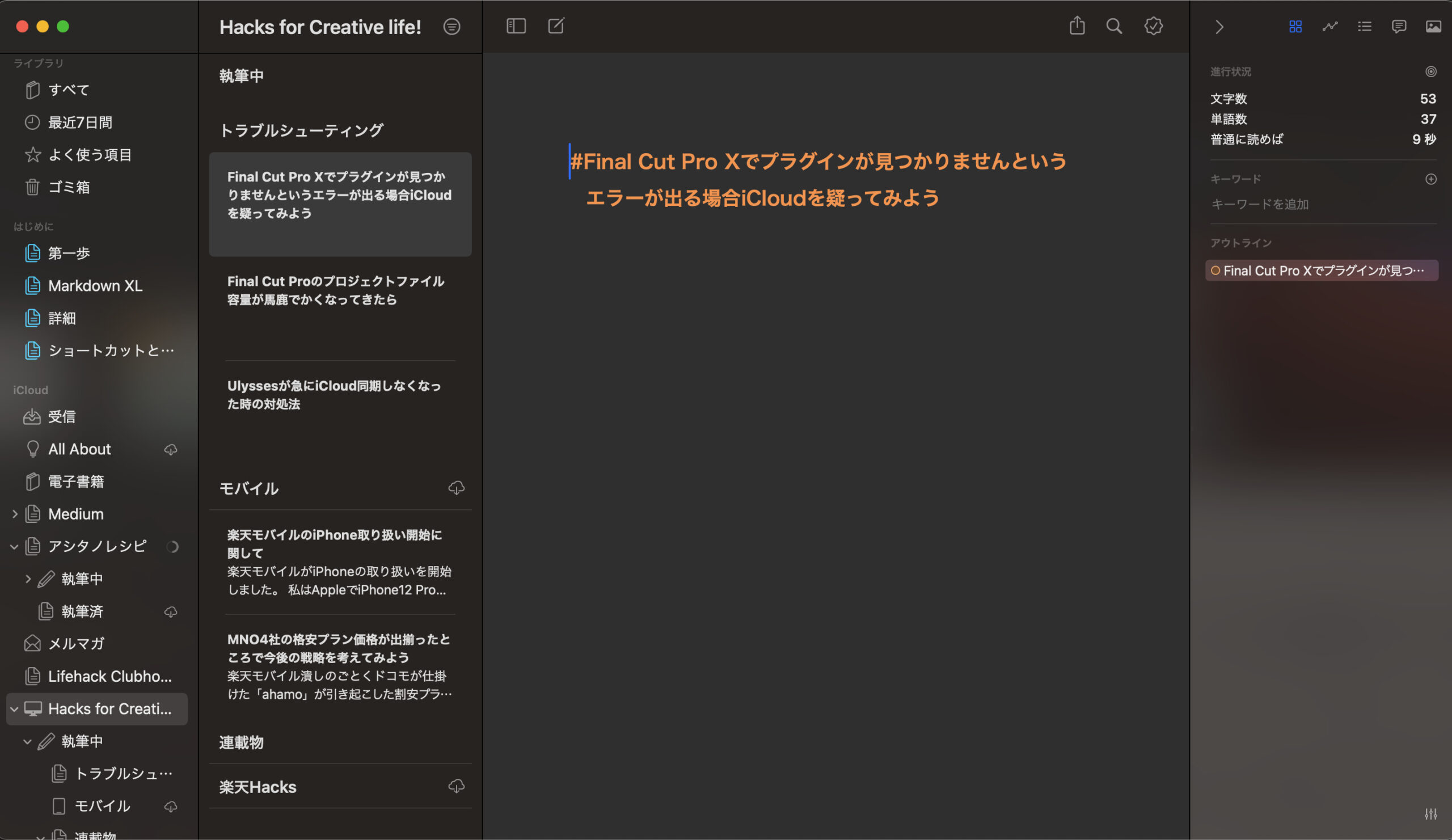
しかも、Ulyssesは再起動後になんの悪さもしていなかったように、iCloud上のデータを表示しています。Ulyssesの環境設定画面でも、再起動前は無効化されチェックが外れていた「iCloud」に何もなかったかのようにチェックが付いています。
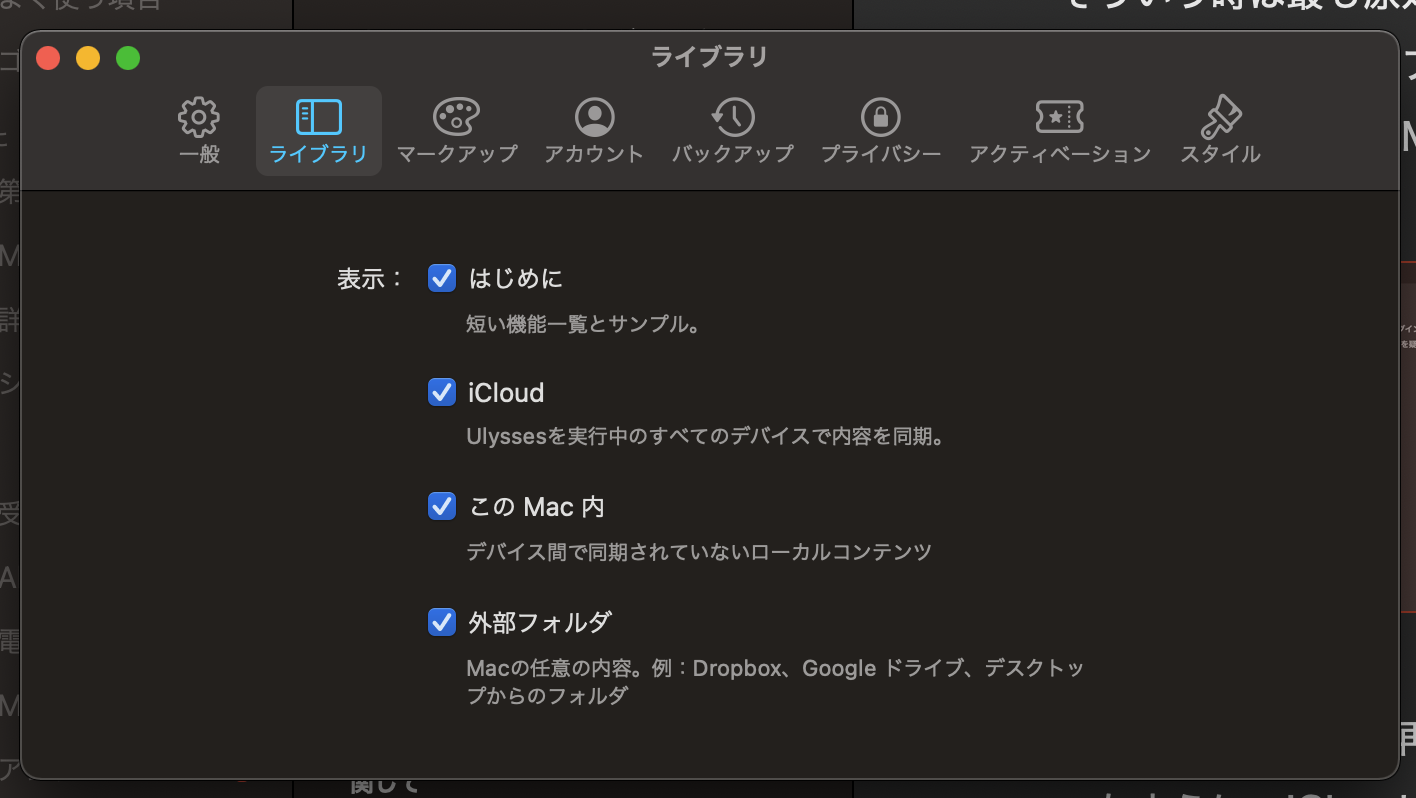
ふーむ。
さいごに
Ulyssesはマークダウン形式で文章、とりわけブログ記事を書くのに非常に使いやすいエディタです。
下書きの管理、文章執筆、画像の挿入、装飾、ブログへの投稿など、Ulyssesだけでブログ執筆のワークフローがほぼ完結します。
また、モバイルアプリも非常に優秀で、シームレスにデスクトップとモバイルを行ったり来たりしながらブログ執筆を進めることが可能です。(モバイルでブログを書くいわゆるモブログもできます)
シームレスな執筆環境を実現させるためのiCloud同期では今回紹介したような問題がときおり(私はこれまで3回同様の事象が発生)起きますが、対応策が確立されている既知の事象なので、問題が発生したらいつもの手順で復旧させ、快適な文章執筆を再開させましょう。
 Ulysses
Ulyssesカテゴリ: 仕事効率化, ライフスタイル
 Ulysses
Ulyssesカテゴリ: 仕事効率化, ライフスタイル
Also published on Medium.



